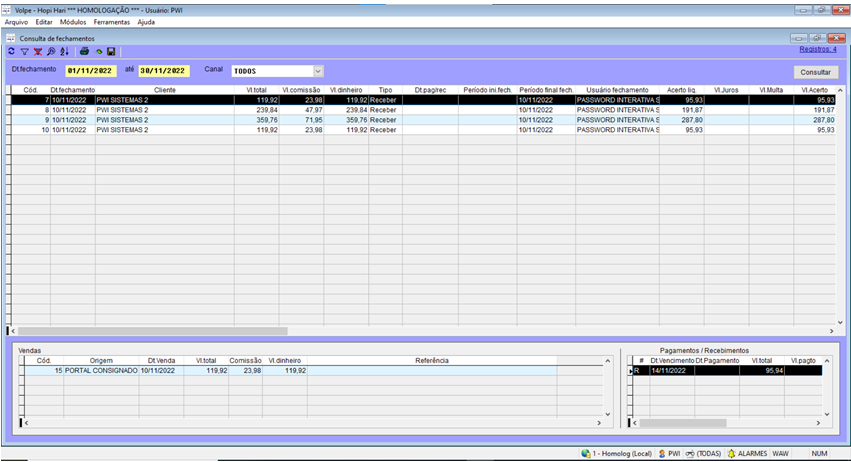2. API de Agências - Manual de Credenciamento de Parceiros
Para administrar as informações relativas à API de agências, há uma coluna na aba Comercial do Volpe.

2.1. Cadastro de Integradores
Use a tela de Integradores para realizar o credenciamento dos parceiros que irão utilizar a API de agências.
Para incluir um novo integrador, aparecerá a tela abaixo para ser preenchida:
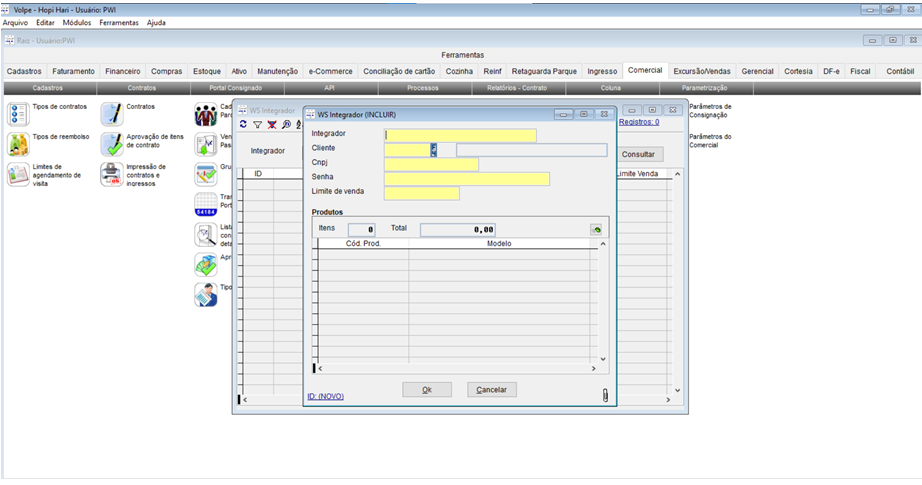
Preencha o nome do integrador, e associe a um cliente previamente cadastrado no Cadastro Central.
O CNPJ e a senha informados nesta tela serão utilizados pelo cliente para a autenticação na API.
O limite de vendas é um valor que o parceiro não poderá ultrapassar na somatória de suas vendas, até realizar o fechamento e pagamento das vendas efetuadas até o momento.
Na janela inferior, deve-se informar os produtos que estarão disponíveis para a venda para este parceiro.
Na tela do Cadastro Central, pode-se configurar o canal de vendas, clicando com o botão direito sobre o cadastro do integrador, escolhendo a opção “Configuração de canais de vendas”:
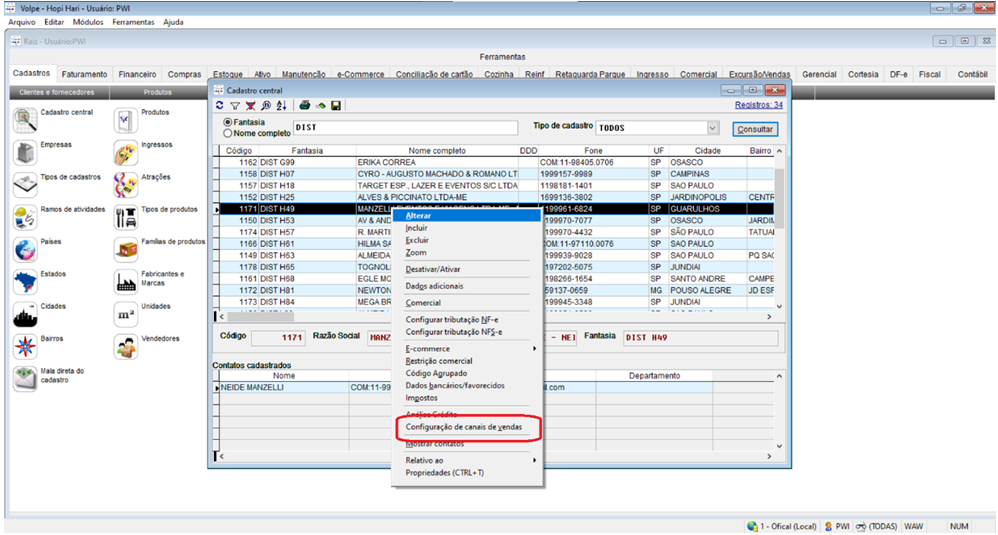
Vai abrir a tela a seguir:
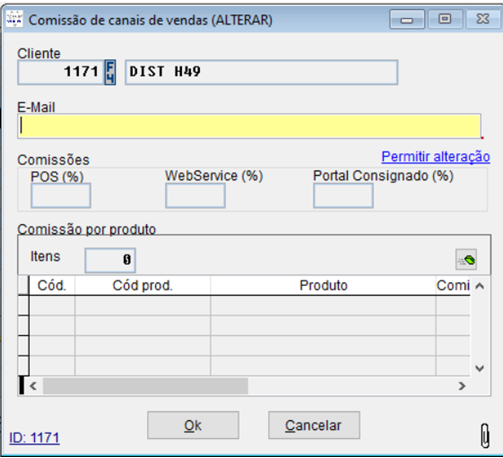
Para alterar as comissões, é necessário clicar em “Permitir alteração”, que vai abrir uma tela solicitando uma senha que tenha permissão para esta função. O campo WebService é a porcentagem de comissão para as vendas pela API de agências.
Também é possível incluir na grade de baixo algum produto que possua uma porcentagem de comissão diferenciada:
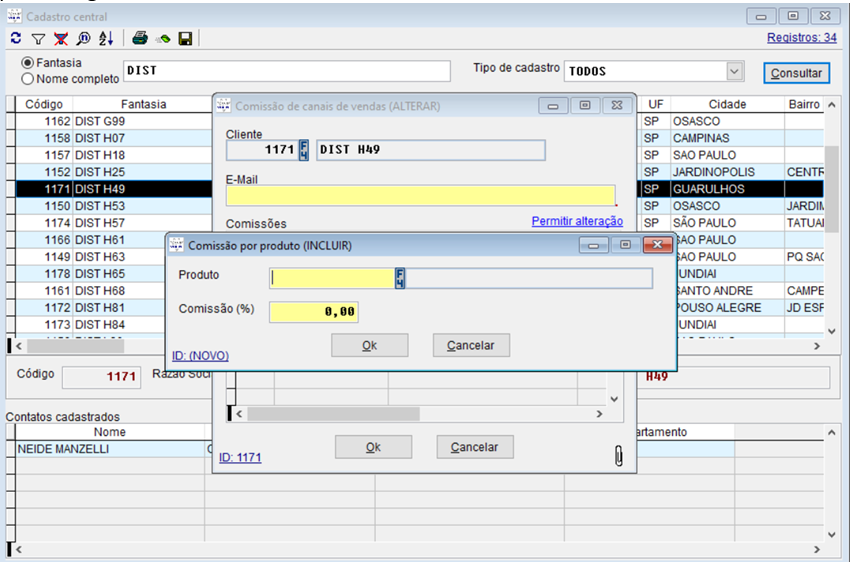
2.2 Configuração dos produtos
Os produtos que estarão disponíveis para a venda através da API de agências devem ser configurados da seguinte maneira:
Na tela de ingressos, na aba comercial, a opção Webservice deve estar selecionada.
Na opção disponibilidade, escolher quando o produto estará disponível para a venda. São 3 opções: Qualquer dia, Uso no dia atual, e Apenas compra antecipada.

2.3. Acompanhamento de Vendas
Depois que os produtos estiverem configurados e o integrador estiver cadastrado, pode-se enviar o Manual Técnico de Integração para o parceiro, para que ele desenvolva a sua integração e comece a realizar suas vendas. Não esqueça de passar os dados para a autenticação do parceiro (CNPJ e Senha), conforme cadastrado na tela de Integradores.
Conforme o parceiro conseguir realizar alguma venda, esta ficará disponível na tela de Vendas (abaixo da tela de Integradores, na aba Comercial).

Esta tela permite filtrar os dados por intervalo de data de venda, pelo integrador, e permite optar se devem aparecer vendas canceladas.
Na grade de baixo aparecem os itens de cada venda e na grade lateral vouchers utilizados nesta venda, se for o caso.
2.4. Fechamento de canais de venda
Mensalmente pode-se realizar o fechamento de canais de venda, para apurar a prestação de contas com o parceiro.
Na apuração das vendas feitas pela API de Agências, o valor do acerto será baseado no valor total vendido, descontando-se as comissões de cada venda.
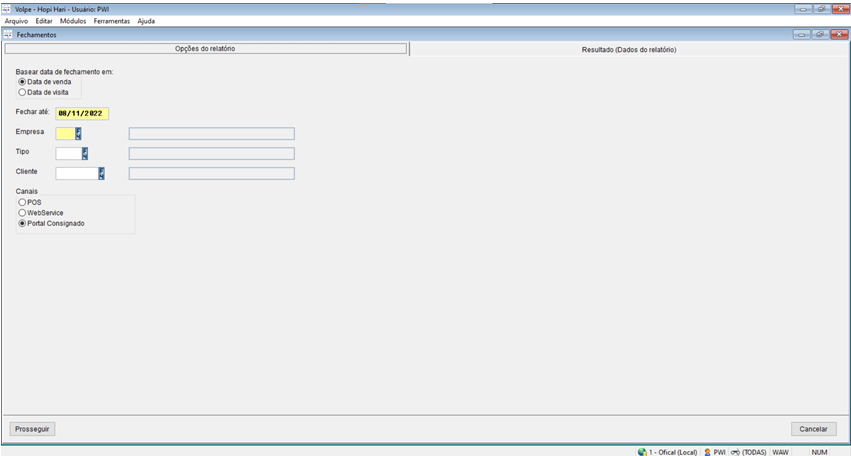
A tela de Fechamento de canais de vendas permite as seguintes opções:
Basear o fechamento em data de venda ou data de visita;
Selecionar uma data para o fechamento;
Selecionar um tipo de parceiro;
Selecionar um parceiro;
Selecionar o canal de venda, entre POS, WebService ou Portal Consignado.
Esta tela permite o fechamento destes 3 canais de venda, mas as operações contempladas neste manual estarão contempladas no canal “WebService”.
Ao clicar em Prosseguir, o sistema irá relacionar as vendas do período selecionado na tela a seguir:
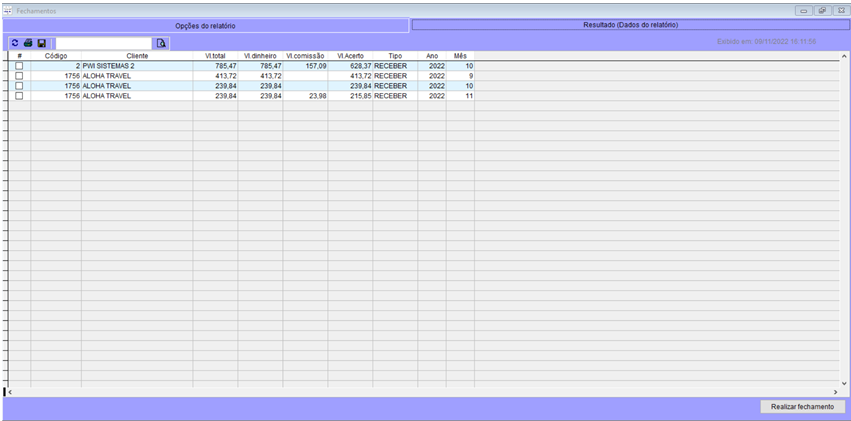
Nesta tela pode-se selecionar nos checkbox à esquerda os períodos que se deseja realizar o fechamento, e em seguida clicar no botão “Realizar fechamento”.
Ao realizar o fechamento, o sistema irá enviar um e-mail ao parceiro com detalhes do fechamento.
Na tela de consulta de fechamentos é possível visualizar os fechamentos realizados. Ao clicar em um fechamento na grade superior, aparecem na grade inferior as vendas realizadas que estão incluídas neste fechamento, e na grade à direita o lançamento financeiro gerado pelo sistema: